Διαφήμιση
Έχω μια σχέση αγάπης-μίσους με το iTunes και αυτή τη στιγμή, έχοντας το σύνθετο MacBook Air, iPhone και iPad ακριβώς όπως μου αρέσει, είμαι ξανά καυτός για το iTunes ξανά.
Υπάρχει όμως ένα πρόβλημα. Πίσω όταν δεν μιλούσα στο iTunes και κατάλαβα πόσο φούσκωσε, είπα στο Google Chrome να μην ανοίγει την εφαρμογή iTunes για υπολογιστές όποτε επισκέπτονταν έναν σύνδεσμο iTunes στο διαδίκτυο. Ξέρετε, αυτό….

Μου άρεσε να επισκεφτώ τον ιστότοπο του iTunes για να ελέγξω κάτι, και ξαφνικά η εφαρμογή για επιτραπέζιους υπολογιστές εμφανίστηκε στην οθόνη, μου είπε ότι έπρεπε να κατεβάσω μια ενημέρωση ή να συγχρονίσω το iPhone μου. Αλλά τώρα που ερωτεύομαι ξανά το iTunes, πώς μπορώ να κάνω το Chrome να ανοίγει αυτόματα την εφαρμογή iTunes για υπολογιστές, όποτε κάνω κλικ στο μπλε "Δείτε στο iTunes"Κουμπί σε μια σελίδα της Apple;
Το Chrome έχει αρκετές ιδιορρυθμίες, οπότε μου πήρε λίγο χρόνο για να καταλάβω πώς να το κάνω αυτό. Το κατάλαβα στο τέλος, οπότε προφανώς το πρώτο πράγμα που θέλω να κάνω είναι να μοιραστώ τις γνώσεις μου μαζί σας!
Αυτή η λύση λειτουργεί τόσο με Windows όσο και με Mac, αλλά προφανώς η θέση του σχετικού αρχείου θα είναι διαφορετική σε κάθε λειτουργικό σύστημα. Εκτός από αυτό, είναι σχεδόν μια πανομοιότυπη διαδικασία.
Κυνηγήστε το αρχείο!
- Κλείστε το πρόγραμμα περιήγησής σας στο Chrome (πολύ σημαντικό).
- Εντάξει, αυτό είναι όπου διαφέρει ελαφρώς μεταξύ των λειτουργικών συστημάτων. Σε Mac, μεταβείτε στο:
/ Χρήστες / [ΟΝΟΜΑ ΧΡΗΣΤΗ] / Βιβλιοθήκη / Υποστήριξη εφαρμογών / Google / Chrome /
Και σε υπολογιστή με Windows, μεταβείτε στη διεύθυνση:
C: \ Users \ [ΟΝΟΜΑ ΧΡΗΣΤΗ] \ AppData \ Local \ Google \ Chrome \ Data χρήστη \
Σε έναν υπολογιστή με Windows, θα πρέπει να μεταβείτε στις ρυθμίσεις του Explorer και να αλλάξετε τη ρύθμιση σε "εμφάνιση όλων των αρχείων" (αυτά που είναι συνήθως αόρατα).
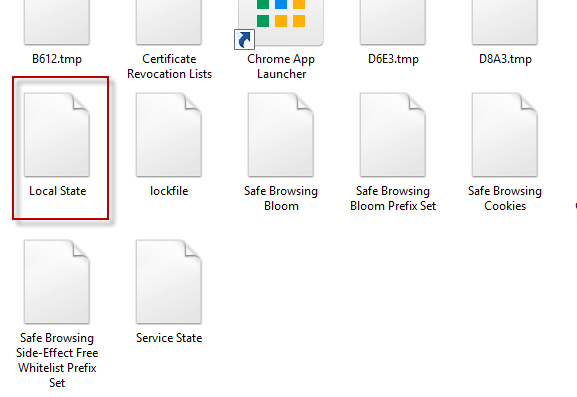
- Μόλις φτάσετε στην τοποθεσία του αρχείου, αναζητήστε ένα αρχείο με το όνομα "Τοπική πολιτεία“. Δεν θα έχει επέκταση αρχείου, οπότε ανοίξτε το αρχείο χρησιμοποιώντας ένα πρόγραμμα επεξεργασίας κειμένου.
- Μετακινηθείτε προς τα κάτω στο αρχείο μέχρι να δείτε μια ενότητα που ονομάζεται "Διαχειριστής πρωτοκόλλου"(Είναι περίπου στα μισά του αρχείου). Τότε αναζητήστε είτε "itms"Ή ένα από τα δύο «Itmss». Μετά από αυτό, θα πει είτε "αληθής" ή "ψευδής".
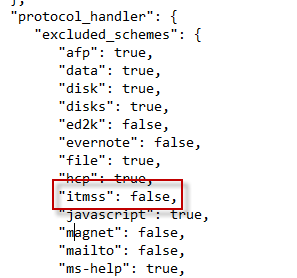
- Τώρα διαγράψτε ολόκληρη τη γραμμή. Zap, nuke, δείξτε ποιος είναι το αφεντικό.
- Αυτό το επόμενο μέρος είναι σημαντικό. Ανοίξτε το Chrome αλλά μην κλείσετε το αρχείο Τοπικής πολιτείας. Αρχικά, το έσωσα και το έκλεισα, αλλά όταν άνοιξα ξανά το Chrome, αντέστρεψε τις αλλαγές μου στο αρχείο Local State. Επομένως ΠΡΕΠΕΙ να διατηρήσετε το αρχείο Τοπικής πολιτείας ανοιχτό προς το παρόν.
- Μετάβαση σε μια σελίδα iTunes (εδώ είναι αυτό για το Chrome αν θέλετε απλά να το χρησιμοποιήσετε) και κάντε κλικ στο μπλε "Δείτε στο iTunesΚουμπί. Αμέσως θα εμφανιστεί ένα πλαίσιο που θα σας ρωτάει πώς θέλετε το Chrome να χειρίζεται αυτούς τους συνδέσμους.
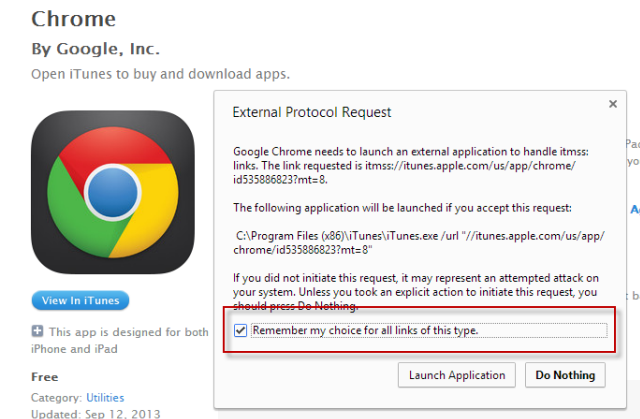
- Θα δείτε ότι θέλει να ανοίξει iTunes.exe (η εφαρμογή για επιτραπέζιους υπολογιστές) για όλους τους συνδέσμους ιστού iTunes (που είναι καλό) και πρέπει επίσης να σημειώσετε το πλαίσιο που λέει στο πρόγραμμα περιήγησης να θυμάται την επιλογή σας. Στη συνέχεια κάντε κλικ "Εναρξη εφαρμογής"Και κλείστε το αρχείο Τοπικής πολιτείας.
- Και το iTunes εμφανίζεται στη σελίδα σας!

Και προτού καταλάβετε, οι Firefoxers μπαίνουν εδώ, ναι ΠΟΛΥ ευκολότερο στον Firefox. Πρέπει απλώς να μεταβείτε στο πρόγραμμα περιήγησης Επιλογές, μετά το Εφαρμογές και στη συνέχεια πληκτρολογήστε iTunes. Στη συνέχεια, κοιτάξτε προς τα κάτω το μενού και επιλέξτε το πρόγραμμά σας.

Εάν είναι τόσο παιδικά εύκολο στον Firefox, σας κάνει να αναρωτιέστε γιατί το Chrome το κάνει τόσο καταραμένο! Αλλά πηγαίνετε, τώρα ξέρετε πώς να το κατακτήσετε στο Chrome.
Ο Mark O'Neill είναι ανεξάρτητος δημοσιογράφος και βιβλιοφάγος, ο οποίος δημοσιεύει υλικό από το 1989. Για 6 χρόνια, ήταν ο Managing Editor του MakeUseOf. Τώρα γράφει, πίνει πολύ τσάι, παλεύει με τον σκύλο του και γράφει λίγο περισσότερο. Μπορείτε να τον βρείτε στο Twitter και στο Facebook.